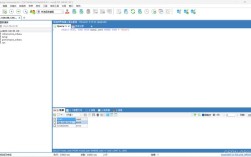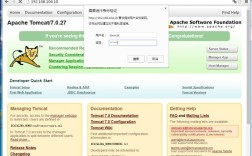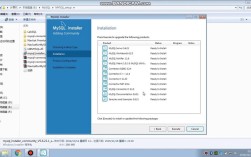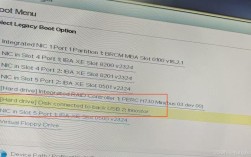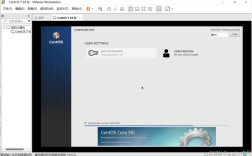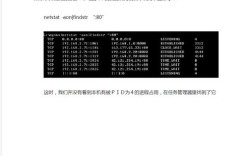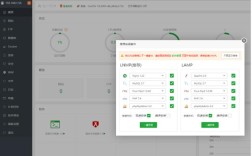在CentOS系统上访问MySQL数据库,通常需要完成以下几个步骤:安装MySQL、登录MySQL、配置远程访问权限以及使用远程主机连接MySQL,以下是详细的操作步骤和相关注意事项:
安装MySQL
1、更新系统软件包:确保你的系统软件包是最新的,可以使用以下命令更新系统:

- sudo yum update y
2、安装MySQL存储库:MySQL官方提供了一个存储库安装包,可以通过以下命令下载并安装:
- wget https://dev.mysql.com/get/mysql80communityreleaseel73.noarch.rpm
- sudo rpm ivh mysql80communityreleaseel73.noarch.rpm
3、安装MySQL服务器:在添加MySQL存储库之后,可以使用yum命令安装MySQL服务器:
- sudo yum install mysqlserver y
4、启动MySQL服务:安装完成后,需要启动MySQL服务:
- sudo systemctl start mysqld
如果你希望MySQL服务在系统启动时自动启动,可以启用它:
- sudo systemctl enable mysqld
5、获取临时密码:在MySQL首次启动时,会自动为root用户生成一个临时密码,可以通过以下命令查看:
- sudo grep 'temporary password' /var/log/mysqld.log
记下这个临时密码,因为你需要用它来登录并设置新的密码。
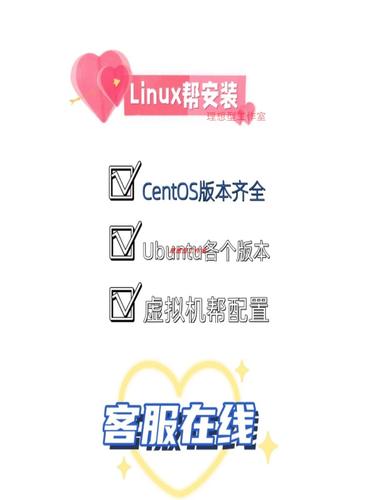
登录MySQL
1、使用临时密码登录MySQL:使用临时密码登录MySQL:
- mysql u root p
系统会提示你输入密码,输入刚才获取的临时密码。
2、更改root用户密码:为了安全起见,建议立即更改root用户的密码:
- ALTER USER 'root'@'localhost' IDENTIFIED BY 'NewPassword@123';
确保新密码符合MySQL的复杂性要求。
3、创建新的用户和数据库:为了更好的管理和安全性,可以创建一个新的用户和数据库:
- CREATE DATABASE my_database;
- CREATE USER 'my_user'@'localhost' IDENTIFIED BY 'UserPassword@123';
- GRANT ALL PRIVILEGES ON my_database.* TO 'my_user'@'localhost';
- FLUSH PRIVILEGES;
配置远程访问权限
1、修改my.cnf文件:首先打开终端,以root用户的身份登录,使用vim或nano等编辑器打开my.cnf文件:
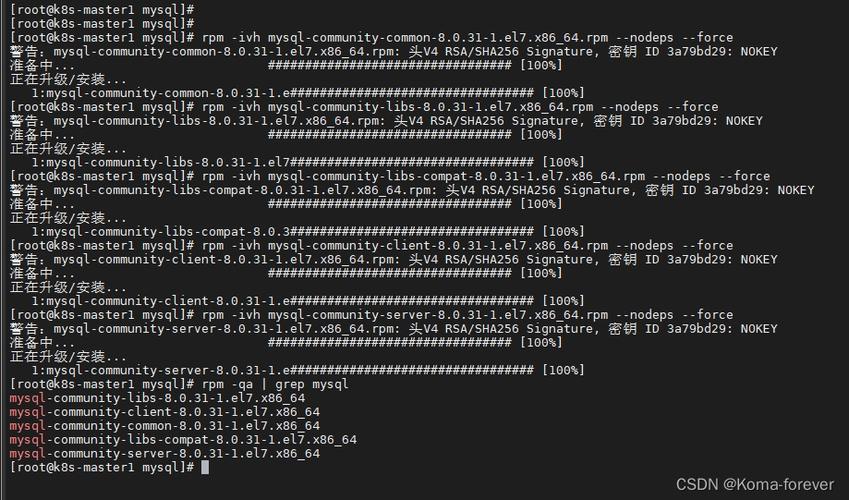
- sudo vim /etc/my.cnf
或者
- sudo nano /etc/my.cnf
在my.cnf文件中添加以下一行代码:
- bindaddress=0.0.0.0
这样做的目的是将MySQL服务器绑定到所有可用的IP地址上,从而允许任何远程客户端连接到MySQL服务器。
2、创建MySQL用户并允许用户访问:我们需要创建一个允许连接到MySQL服务器的用户:
打开MySQL命令行工具:
- mysql u root p
输入root用户的密码后,进入MySQL命令行工具,在MySQL命令行中,输入以下命令:
- CREATE USER 'username'@'%' IDENTIFIED BY 'password';
- GRANT ALL PRIVILEGES ON *.* TO 'username'@'%' WITH GRANT OPTION;
- FLUSH PRIVILEGES;
请将“username”和“password”替换为您自己的用户名和密码,以上命令创建了一个新用户,该用户具有连接到MySQL服务器的权限,并且具有所有的特权。
3、修改防火墙规则:默认情况下,CentOS系统的防火墙规则是允许本地连接的,因此我们需要修改防火墙规则以允许来自外部的MySQL连接:
执行以下命令:
- firewallcmd permanent zone=public addservice=mysql
- firewallcmd reload
这将添加一个名为mysql的新的防火墙服务,并启用防火墙规则,MySQL服务器已经可以接受来自任何远程主机的MySQL连接了。
使用远程主机访问MySQL服务器
现在你可以使用任何远程主机通过mysql命令连接到MySQL服务器了,在另一台计算机上打开终端,输入以下命令:
- mysql u username h your_server_ip p
请将“username”和“your_server_ip”替换为您在步骤二中创建的用户名和服务器IP地址,接下来输入密码,顺利的话你就已经成功连接到了MySQL服务器。
在CentOS中使MySQL服务器允许远程主机的访问需要做以下几个步骤:修改my.cnf文件、创建MySQL用户、修改防火墙规则,最后就可以使用远程主机访问MySQL服务器了,在设置远程连接时应始终牢记安全性,并限制连接到MySQL服务器的远程主机范围,以确保数据库系统的安全性。
FAQs:
1、如何在CentOS上登录MySQL数据库?
在CentOS上登录MySQL数据库的方法包括安装MySQL客户端、启动MySQL服务、使用MySQL命令行工具进行连接、检查连接和权限设置,安装MySQL客户端是最为基础的一步,它能够确保你拥有访问和管理MySQL数据库所需的工具。
2、在CentOS上如何创建MySQL数据库用户并授权?
要在CentOS上创建MySQL数据库用户并授权,您可以按照以下步骤进行操作:使用mysql命令行工具连接到MySQL服务器,然后使用CREATE USER语句创建新用户,并使用GRANT语句为用户分配权限,要创建一个名为my_user的新用户,并为其分配对名为my_database的数据库的所有权限,可以使用以下SQL命令:CREATE USER 'my_user'@'localhost' IDENTIFIED BY 'UserPassword@123'; GRANT ALL PRIVILEGES ON my_database.* TO 'my_user'@'localhost'; FLUSH PRIVILEGES;。
这些步骤应该能够帮助你在CentOS上成功访问MySQL数据库,并进行必要的配置和管理。